[ندعوك للتسجيل في المنتدى أو التعريف بنفسك لمعاينة هذا الرابط] من طرف
[ندعوك للتسجيل في المنتدى أو التعريف بنفسك لمعاينة هذا الرابط] في الأربعاء 26 سبتمبر - 14:41
السلام عليكم,
في
بعض الأحيان قد يحدث ان لا يستطيع العضو الإتصال بمنتداه مع ان لمنتدى
يعمل بشكل جيد و لا يوجد أي مشكل تقني مصرح به. في غالب الأمر, يكون سبب
هذا اما حجب المنتدى من قبل السلطات المعنية بالأمر في بلد العضو أو بسبب
مشكل في ال DNS الخاص بموزع خدمات الأنترنت الذي يستعمله العضو. في كلتا
الحالتين رغم ان المنتدى يعمل بشكل جيد فلا يستطيع العضو المعني بالمشكل
الوصول اليه بسهولة.
التعليمات اسفله ستمكنكم من اتباع طرق تقنية
ستساعدكم في تخطي هذا المشكل ان شاء الله. و خصوصاً مشكل ال DNS الذي يجعل
الكاش الخاص ب DNS القديم يوجهكم نحو الهندسة القديمة لقواعد البيانات و
التي لم تعد صالحة, لذلك قد يظهر لبعضكم رسالة خطئ تخبرهم على أن المتصفح
لم يتمكن من العثور على الموقع ...الخ.
[ندعوك للتسجيل في المنتدى أو التعريف بنفسك لمعاينة هذا الرابط]
لا
تقلقوا أعزائي فمنتدياتكم بخير و على خير, هو فقط الكاش الخاص ب DNS الذي
يجب حذفه بالشكل الصحيح ليأخد متصفحكم و جهاز الكمبيوتر لديكم ال DNS
الجديد بعين الإعتبار.
لحذف كاش ال DNS المرجوا اتباع التعليمات التالية
جميعها مع
احترام الترتيب الذي سردت فيه:
1. قم أولا بحذف الكاش + الكوكيز (ملفات الإرتباط) الخاص بمتصفحك
[ندعوك للتسجيل في المنتدى أو التعريف بنفسك لمعاينة هذا الرابط]2. بعد حذف الكاش و الكوكيز قم بقفل متصفحك
3. قم باطفاء ثم اعادة تشغيل (reboot) الموديم الخاص بموزع خدمات الأنترنيت لديك
4.
افتح نافذة الأوامر الخاصة بالوندوز لديك (قم بالبحث عن cmd.exe في محرك
بحث الوندوز) و افتح التطبيق المقترح ثم اكتب في النافذة الأمر
ipconfig/displaydns و ادخله. بعدها اكتب الأمر ipconfig/flushdns و ادخله
ايضاً.
5. افتح متصفحك الآن و حاول الوصول الى المنتدى من جديد. اذا
نجحت العملية فالكل على ما يرام و ان لم تفلح في الوصول اليه فقم بالخطوة 6
6.
قم باطفاء ثم اعادة تشغيل (reboot) جهاز الكمبيوتر لديك و حاول بعدها
الوصول الى منتداك اذا نجحت العملية فالكل على ما يرام و ان لم تفلح في
الوصول اليه فقم بالخطوة التالية:
7. تغيير يدوي ل DNS الخاص بالكمبيوتر
لتغيير ال DNS الخاص بالكمبيوتر المرجو اتباع الشرح التالي:
الشرح الخاص بمستخدمى ويندوز Xp
1. تقوم بالضغط على Start المتواجد اسفل الشاشه وستظهر القائمة التالية كما بالصورة وهنقوم بالدخل على Control Panel
[ندعوك للتسجيل في المنتدى أو التعريف بنفسك لمعاينة هذا الرابط]2. ستفتح القائمه التاليه كما بالصورة وهنقوم بالضغط على Network and Internet Connections
[ندعوك للتسجيل في المنتدى أو التعريف بنفسك لمعاينة هذا الرابط]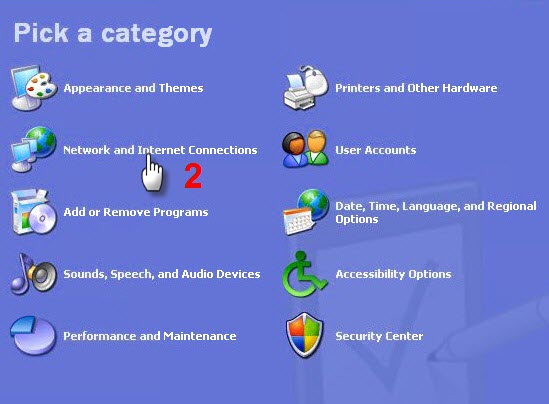 3.
3. ستفتح قائمه اخرى هنقوم باختيار Network Connections
[ندعوك للتسجيل في المنتدى أو التعريف بنفسك لمعاينة هذا الرابط]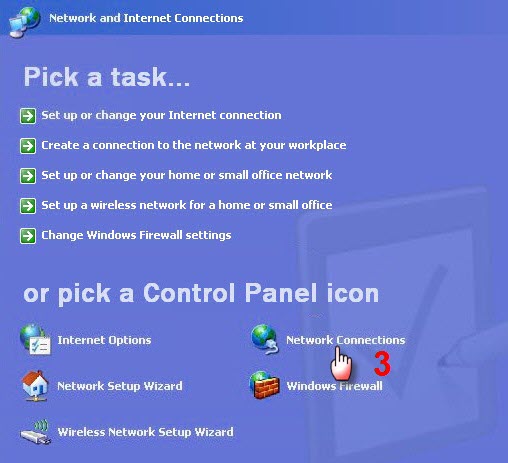 4.
4. ستفتح صفحه هنقوم بالضغط على Local Area Connection
بعد ذلك ستظهر نافذه هنقوم بالضغط على Properties
[ندعوك للتسجيل في المنتدى أو التعريف بنفسك لمعاينة هذا الرابط]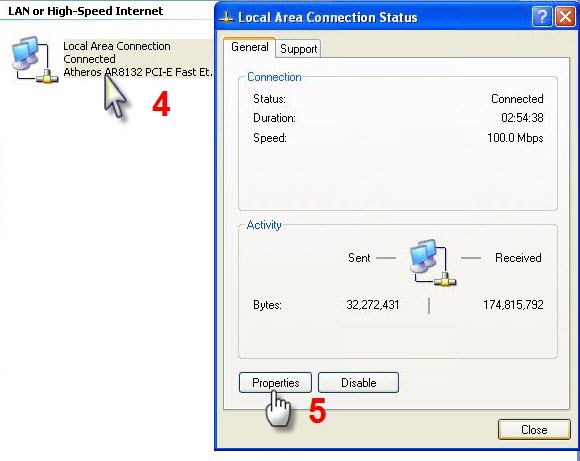 5.
5. بعد ذلك هنقوم باختيار Internet Protocol
وبعد ذلك هنقوم بالتعليم على الاختيار Use the following DNS server
ثم تستعمل ال DNS الخاصة ب Google و التي هي 8.8.8.8 و 8.8.4.4 و تسجل
[ندعوك للتسجيل في المنتدى أو التعريف بنفسك لمعاينة هذا الرابط]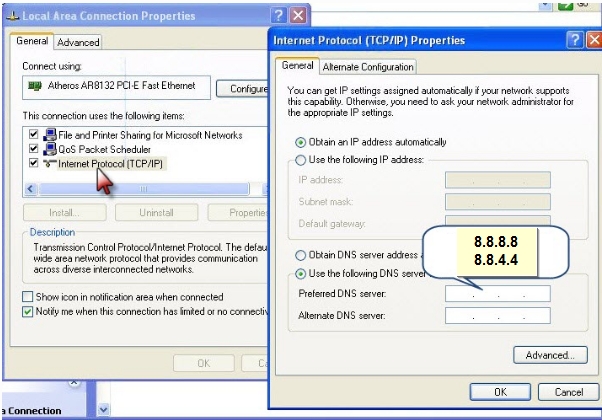
ثم تجرب هل تستطيع بعد هذا التغيير الوصول الى منتداك بشكل طبيعي
الشرح الخاص بمستخدمى ويندوز 7 و Vista
1. هنقوم بالضغط على شاشه الانترنت التى توجد بجوار الساعه فى شريط الادوات
ثم ستظهر صفحه صغيره كما بالصورة وهيتم الضغط على كلمة Open Network And
Sharing Center
[ندعوك للتسجيل في المنتدى أو التعريف بنفسك لمعاينة هذا الرابط]2. بعد ذلك ستظهر صفحه كما بالصورة وهنقوم بالضغط على كلمة Change Adapter Settings
[ندعوك للتسجيل في المنتدى أو التعريف بنفسك لمعاينة هذا الرابط]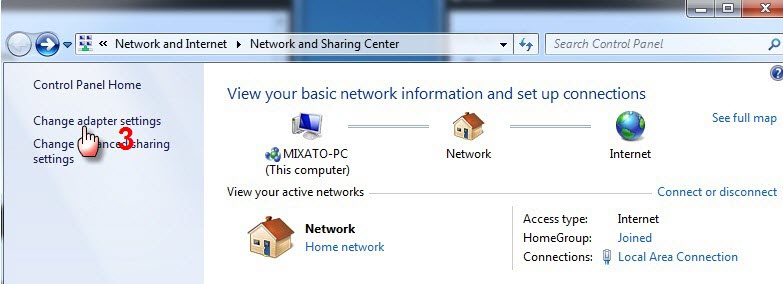 3.
3. وستظهر صفحه اخرى كما بالصورة اسفله اولا : نضغط على كلمة Local Area Connection و سيظهر مربع اخر نقوم بالضغط على كلمة Properties
[ندعوك للتسجيل في المنتدى أو التعريف بنفسك لمعاينة هذا الرابط] 4.
4. بعد ذلك سيظر صفحه تاليه مثل الصورة اسفله و هنقوم بالضغط على Internet
Protocol Version 4 ثم بعد ذلك نختار Use The Following DNS Server
Adresses
[ندعوك للتسجيل في المنتدى أو التعريف بنفسك لمعاينة هذا الرابط]
بعد ذلك هنقوم بادخال ارقام الـ DNS الخاصه ب Google و التي هي 8.8.8.8 و 8.8.4.4 و تسجل
ثم تجرب هل تستطيع بعد هذا التغيير الوصول الى منتداك بشكل طبيعي
--منقول للفائدة العامة--
 [ندعوك للتسجيل في المنتدى أو التعريف بنفسك لمعاينة هذا الرابط]
[ندعوك للتسجيل في المنتدى أو التعريف بنفسك لمعاينة هذا الرابط] 







